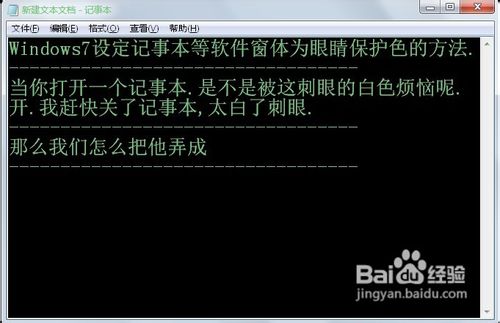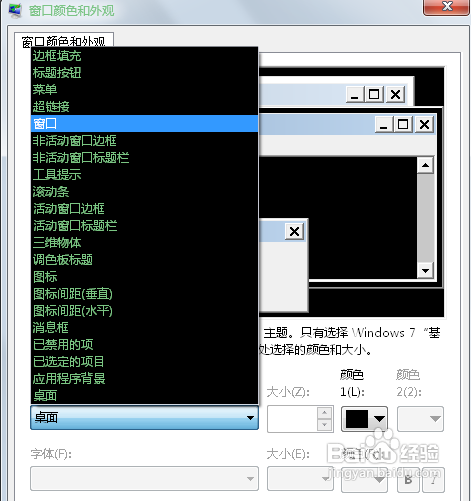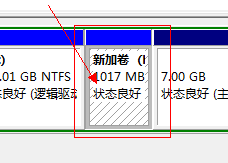当你打开一个记事本.是不是被这刺眼的白色烦恼呢.开.我赶快关了记事本,太白了刺眼.那么我们怎么把他弄成这种样式呢.
工具/原料
-
你要一台装备了Windows7操作系统的电脑
-
安装了记事本程序
步骤/方法
- 1
首先要确保你的电脑的初试状态为:如图所示.白白的很刺眼.
- 2
如何设置呢?在桌面点右键.选择个性化
- 3
- 4
选择高级外观设定
- 5
按图示选择窗口标签
- 6
如图设定参数:色调85,饱和度90,亮度150(有的朋友说205,完全按照个人的观感来定)
- 7
经过设定,点应用就可以了.最后的效果就出现了开篇的情况了.
注意事项
-
如果软件的文字是嵌入到窗口里而且为黑色,那么这些文字不会显示出来.